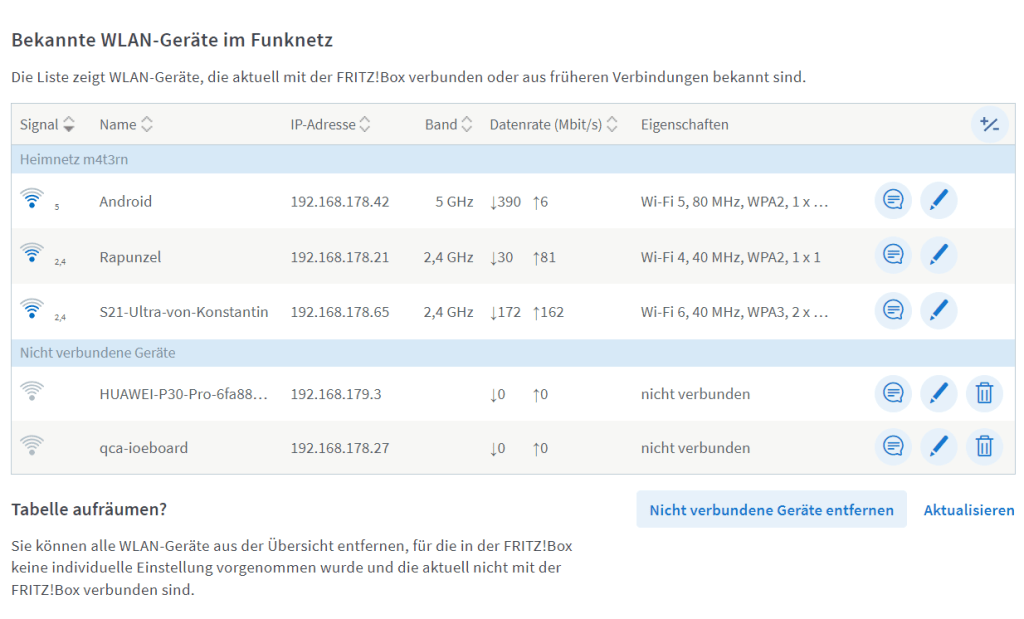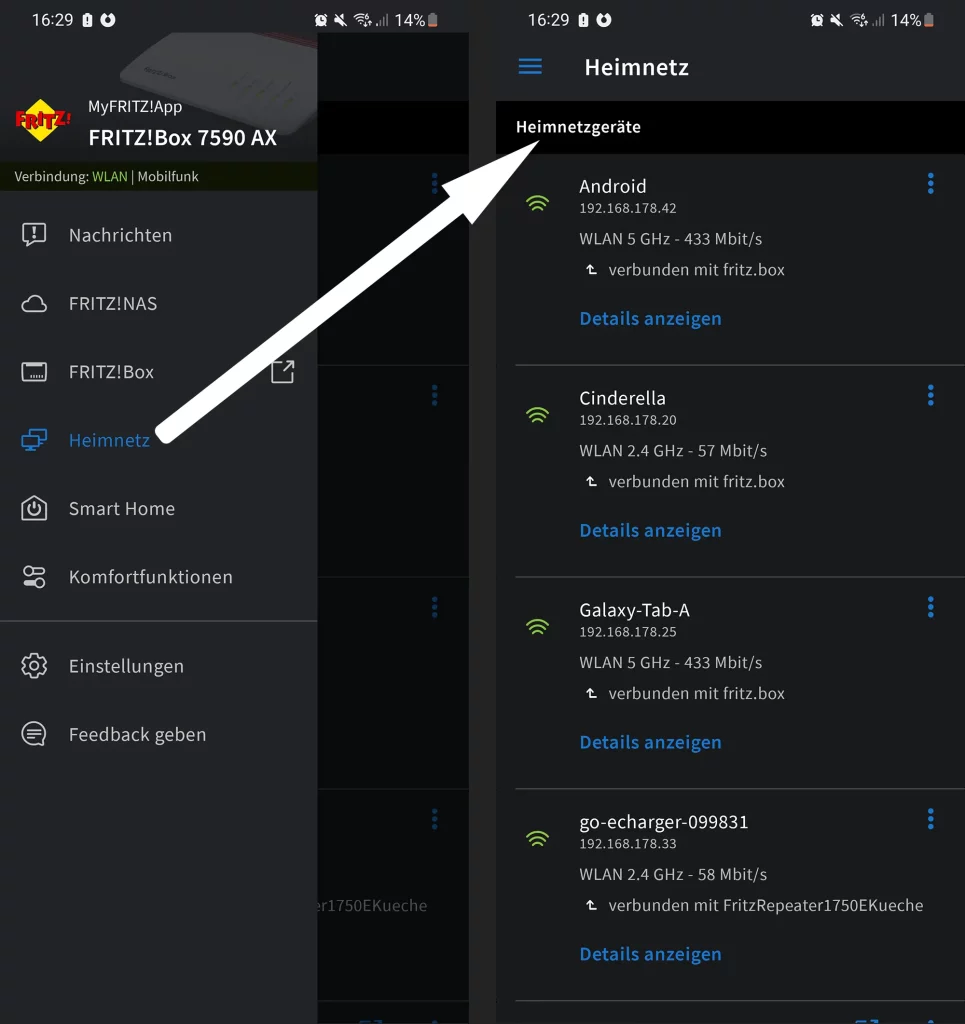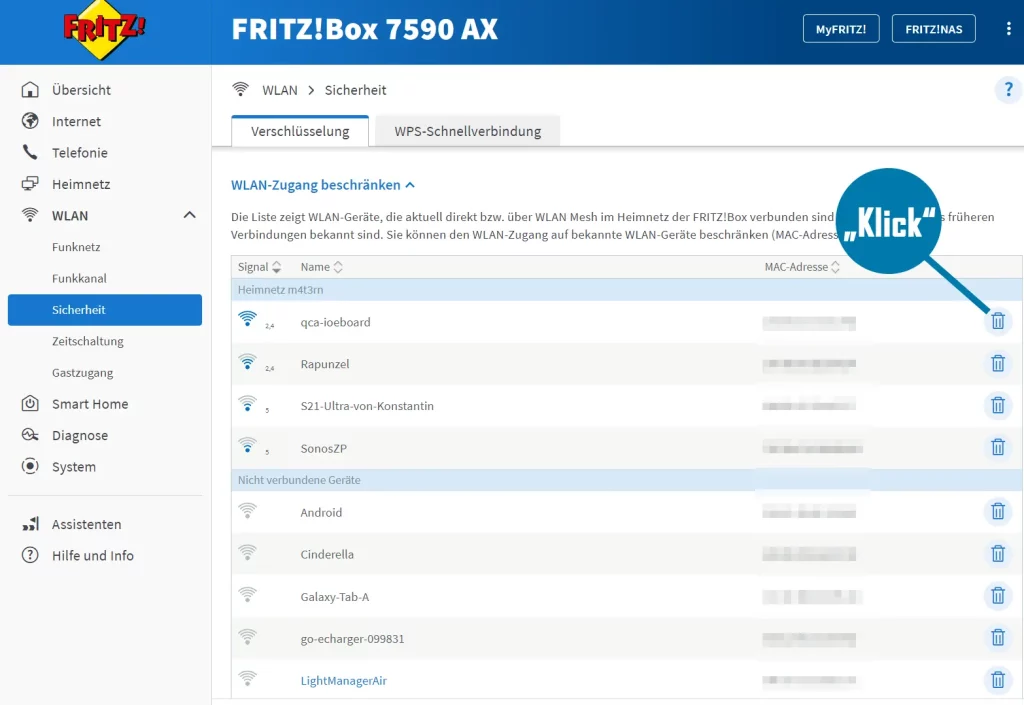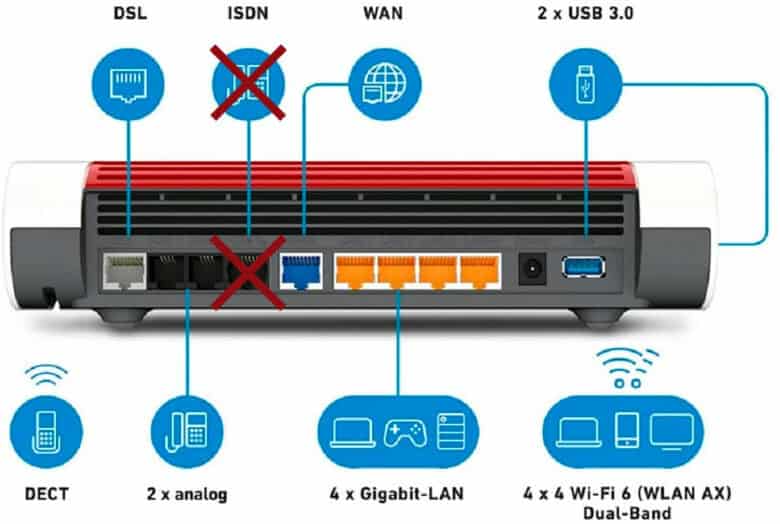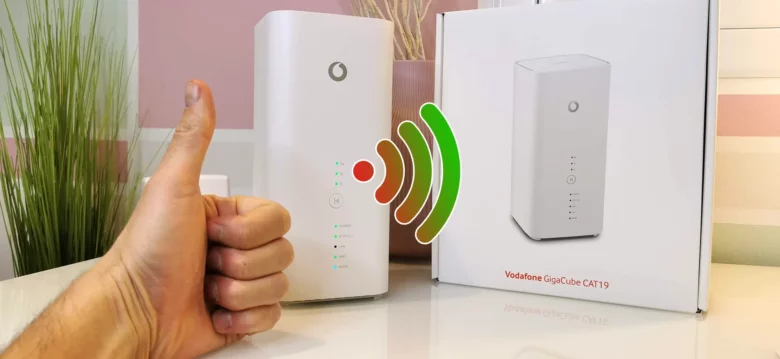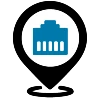In unserer vernetzten Welt ist WLAN unverzichtbar. Dennoch birgt eine unzureichend gesicherte WLAN-Verbindung Risiken wie Datenmissbrauch und unbefugten Zugriff. Daher ist es wichtig zu wissen, wer sich in deinem WLAN befindet und wie du dein Netzwerk schützen kannst.
In diesem Artikel erhältst du Tipps zur Erkennung unberechtigter Geräte in deinem WLAN und Ratschläge zur Verbesserung der Netzwerksicherheit. Mit diesen Informationen kannst du sicherstellen, dass dein WLAN sicher und geschützt ist.
- Du kannst erkennen, ob ein fremdes Gerät sich mit deinem WLAN verbunden hat.
- Per Webbrowser oder App lassen sich unbefugt verbundene Geräte anzeigen.
- Es gibt 2 einfache Möglichkeiten nicht autorisierte WLAN-Clients aus dem Wifi-Netz zu entfernen. Statt das WLAN-Passwort zu ändern, kannst du auch einzelne Geräte sperren.
So erkennst du, ob jemand dein WLAN benutzt
Um herauszufinden, wer sich in deinem WLAN befindet, musst du zunächst die Geräte identifizieren, die mit deinem Netzwerk verbunden sind. In diesem Abschnitt erfährst du, wie du Anzeichen für unbefugten Zugriff erkennen, deine Router-Administrationsseite verwenden und Tools und Apps zur Überprüfung von Netzwerkgeräten einsetzen kannst.
Anzeichen für unbefugten Zugriff
Einige Anzeichen für unbefugten Zugriff auf dein WLAN können sein:
- Langsamere Internetgeschwindigkeit oder Verbindungsabbrüche
- Unbekannte Geräte in der Liste der verbundenen Geräte deines Routers
- Unautorisierte Änderungen an den Router-Einstellungen
Bekannte WLAN-Geräte anzeigen per Webbrowser
Die Router-Administrationsseite ist ein wichtiges Tool, um zu überprüfen, welche Geräte mit deinem WLAN verbunden sind. Du kannst darauf zugreifen, indem du die IP-Adresse deines Routers in die Adresszeile deines Browsers eingibst. Häufig ist die Standardadresse des Routers 192.168.0.1 oder 192.168.1.1.
Bei den beliebten AVM-Routern kannst du auch einfach „fritz.box“ in die Adresszeile eingeben. Es öffnet sich die Administrationsoberfläche des Routers.
Die genaue Vorgehensweise variiert je nach Router-Modell, aber in der Regel findest du eine Liste der verbundenen Geräte im Menü „Netzwerk“, „WLAN“ oder „Status“. Überprüfe diese Liste regelmäßig, um unbekannte Geräte zu identifizieren und gegebenenfalls Maßnahmen zu ergreifen.
Bekannte WLAN-Geräte per App ermitteln
Bei Nutzung eines modernen Routers wie der AVM Fritzbox 7590 oder 7590 AX kannst du vom Hersteller eine App unter iOS und Android nutzen. Bei AVM nennt sich diese MyFRITZ!App (Android, iOS). Der Download ist kostenlos.
So zeigst du unter Android mit MyFRITZ!App an, wer in deinem WLAN ist:
Logge dich mit deinen Fritzbox-Zugangsdaten (Router-Passwort) ein. Wähle dann das Burger-Menü (Drei-Strich-Menü) und wähle den Menüpunkt „Heimnetz“. Unter der Überschrift „Heimnetzgeräte“ findest du alle Geräte, die mit deinem WLAN verbunden sind. Es wird auch angezeigt, welche Funkfrequenz (2,4 GHz oder 5 GHz) für das WLAN-Gerät gerade genutzt wird. Du siehst sogar über welchen WLAN-Hotspot sie verbunden sind (Fritzbox direkt oder WLAN-Repeater).
Weitere Tools und Apps zur Überprüfung von Netzwerkgeräten
Es gibt auch spezielle Tools und Apps, die dir helfen, die Geräte in deinem WLAN-Netzwerk zu überwachen. Einige dieser Tools sind:
Fing (Android, iOS)
Eine App, die dein WLAN-Netzwerk scannt und eine Liste der verbundenen Geräte sowie deren IP-Adressen, MAC-Adressen und Herstellerinformationen anzeigt.
Wireshark (Windows, macOS, Linux)
Ein leistungsstarker Netzwerkanalysator, der den Netzwerkverkehr in Echtzeit überwacht und detaillierte Informationen über verbundene Geräte liefert.
Advanced IP Scanner (Windows)
Ein leicht zu bedienendes Tool, das dein Netzwerk scannt und Informationen über alle verbundenen Geräte anzeigt.
Durch regelmäßige Überprüfung und Überwachung der Geräte in deinem WLAN kannst du unbefugten Zugriff erkennen und entsprechend handeln, um die Sicherheit deines Netzwerks zu gewährleisten.
Fremde Geräte aus dem WLAN entfernen - so geht's
Du hast ein fremdes WLAN-Gerät in deiner WLAN-Liste auf dem Router gefunden? Kein Grund zur Panik. Vergewissere dich zunächst, dass es nicht doch eins deiner eigenen Geräte ist. Oft deutet die Gerätebezeichnung im Admin-Menü darauf hin. Falls doch ein nicht autorisiertes Gerät in deinem Heimnetzwerk ist, kannst du es folgendermaßen entfernen:
Eine recht einfache und sichere Möglichkeit ist es das WLAN-Passwort zu ändern. Auf einen Schlag werden alle Geräte aus dem Netzwerk geworfen. Beachte bitte: Auch die eigenen WLAN-Geräte werden aus dem WLAN entfernt. Du musst bei dieser Variante also alle Geräte mit dem neuen WLAN-Kennwort erneut verbinden.
Es gibt noch kein WLAN-Kennwort? Dann solltest du dringend die Netzwerksicherheit einschalten und ein WLAN-Passwort setzen.
Du kannst auch zielgerichtet WLAN-Geräte entfernen. So verhinderst du auch, dass kurze Zeit später ein nicht autorisierter Nutzer sich mit deinem WLAN verbindet. Für die Fritzbox 7590 AX haben wir nachfolgend eine Anleitung:
Router-Adminisrtrationsoberfläche einloggen
Gebe in die Adresszeile deines Webbrowsers "fritz.box" ein und tippe dein Kennwort ein, um dich anzumelden.
WLAN-Sicherheitseinstellungen öffnen
Klicke auf das Drei-Strich-Menü (Burger-Menü) und wähle die Kategorie "WLAN" und dann "Sicherheit". Du kannst jetzt nur "nicht verbundene Geräte" entfernen. Hierfür klickst du auf das Mülleimer-Symbol.
WLAN-Zugang auf bekannte Geräte beschränken
Damit du auch verbundene WLAN-Clients rausschmeißen kannst, musst du ganz unten auf der Seite die Option "WLAN-Zugang auf die bekannten WLAN-Geräte beschränken" anklicken und auf den Button "Übernehmen" klicken. Nach einer kurzen Unterbrechung der WLAN-Verbindung für alle Geräte, kannst du nun alle nicht autorisierten WLAN-Geräte entfernen. Dazu einfach in der Zeile auf das Mülleimersymbol klicken.
Tipps zum Schutz des WLAN-Netzwerks
Um dein WLAN-Netzwerk vor unbefugtem Zugriff zu schützen und die Sicherheit zu erhöhen, solltest du einige grundlegende Sicherheitsmaßnahmen ergreifen. Hier sind einige effektive Methoden, um dein Netzwerk zu sichern:
Einrichtung eines sicheren WLAN-Passworts
Ein starkes Passwort ist der erste Schritt, um dein WLAN vor unerwünschten Eindringlingen zu schützen. Verwende ein Passwort, das mindestens 12 Zeichen lang ist und eine Kombination aus Groß- und Kleinbuchstaben, Zahlen und Sonderzeichen enthält. Vermeide die Verwendung leicht zu erratender Informationen wie Namen oder Geburtsdaten.
Aktualisierung der Router-Firmware
Halte die Firmware deines Routers stets auf dem neuesten Stand. Router-Hersteller veröffentlichen regelmäßig Firmware-Updates, um Sicherheitslücken zu schließen und die Leistung zu verbessern. Du kannst die Firmware deines Routers normalerweise über die Administrationsseite aktualisieren. Aktiviere, wenn möglich, die automatische Update-Funktion.
Aktivierung der WLAN-Verschlüsselung
Stelle sicher, dass die WLAN-Verschlüsselung aktiviert ist, um deine Daten vor unbefugtem Zugriff zu schützen. WPA2 (Wi-Fi Protected Access 2) oder das neueste WPA3 sind derzeit die sichersten Verschlüsselungsstandards. Vermeide die Verwendung des veralteten und unsicheren WEP-Standards (Wired Equivalent Privacy).
Zugriffskontrolle durch MAC-Adressen-Filterung
Die MAC-Adressen-Filterung ermöglicht es dir, den Zugriff auf dein WLAN-Netzwerk auf bestimmte Geräte zu beschränken. Du kannst eine Liste der erlaubten MAC-Adressen in den Einstellungen deines Routers erstellen, sodass nur diese Geräte eine Verbindung herstellen können. Beachte jedoch, dass MAC-Adressen-Filterung allein keine vollständige Sicherheitslösung darstellt, da MAC-Adressen von erfahrenen Angreifern gefälscht werden können.
Durch die Umsetzung dieser Sicherheitsmaßnahmen kannst du dein WLAN-Netzwerk vor unbefugtem Zugriff schützen und die Sicherheit deiner Daten gewährleisten.
Fazit: Wer ist in meinem WLAN?
In einer zunehmend vernetzten Welt ist es wichtig, sich der Sicherheit unseres WLAN-Netzwerks bewusst zu sein und entsprechende Maßnahmen zu ergreifen, um es vor unbefugtem Zugriff zu schützen. Durch das Identifizieren unbekannter Geräte und die Umsetzung von Sicherheitsmaßnahmen wie starken Passwörtern, regelmäßigen Firmware-Updates und Verschlüsselungsstandards können wir unsere persönlichen Daten und unser Netzwerk sichern. Die proaktive Überwachung und Wartung unserer Netzwerke trägt zur Förderung der digitalen Sicherheit im Alltag bei.
FAQ: Fragen und Antworten rund fremde WLAN-Geräte
Du kannst die Router-Administrationsseite verwenden, um eine Liste der verbundenen Geräte zu sehen, oder spezielle Tools und Apps wie Fing, Wireshark oder Advanced IP Scanner nutzen, um dein Netzwerk zu überwachen.
Risiken umfassen den Missbrauch deiner Internetverbindung, den Diebstahl persönlicher Daten, das Ausspionieren deiner Online-Aktivitäten und die Beeinträchtigung der Internetgeschwindigkeit.
Verwende ein Passwort, das mindestens 12 Zeichen lang ist und eine Kombination aus Groß- und Kleinbuchstaben, Zahlen und Sonderzeichen enthält. Vermeide leicht zu erratende Informationen wie Namen oder Geburtsdaten.
WPA2 und WPA3 sind aktuelle WLAN-Verschlüsselungsstandards, die ein hohes Sicherheitsniveau bieten. WEP ist ein älterer und unsicherer Standard, der leicht geknackt werden kann und daher vermieden werden sollte.
Einige zusätzliche Sicherheitsmaßnahmen sind die Aktualisierung der Router-Firmware, die MAC-Adressen-Filterung, die Nutzung von VPN-Diensten und die Einrichtung eines separaten Gast-WLAN-Netzwerks.